Comment configurer le formulaire de paiement Stripe dans WordPress
Publié: 2021-03-24"Ce message contient des liens d'affiliation ; cela signifie que nous gagnons des commissions si vous magasinez via les liens de cette page"

Pour un site eCommerce, Stripe fait partie des solutions e-Paiement permettant d'encaisser le paiement des biens et services achetés. Pour les entrepreneurs en ligne débutants, la configuration du formulaire de paiement Stripe peut d'abord sembler une chose délicate.
Mais merci à la communauté des développeurs WordPress.
Il existe une solution simple qui vous permet d'ajouter un formulaire WordPress avec une option de paiement à votre site Web en quelques minutes et de commencer à traiter les paiements de vos clients.
Que vous souhaitiez utiliser le formulaire de paiement Stripe pour collecter des dons, des biens/services achetés, un paiement unique ou récurrent, il existe un moyen simple de tout rassembler en 6 étapes simples.
Il existe plusieurs plugins WordPress qui vous permettent de connecter des solutions de paiement à votre site Web sans jamais avoir besoin de toucher à une ligne de code.
Dans cet article, nous allons utiliser le module complémentaire WPForms Stripe Payment pour montrer comment configurer le formulaire Stripe Payment sur votre site Web en quelques minutes.
Parmi de nombreux constructeurs de formulaires de contact WordPress tels que le formulaire de contact 7, le formulaire Ninja, les formulaires Gravity, WPForms est le meilleur constructeur de formulaires WordPress par glisser-déposer.
Mais d'abord, voyons pourquoi vous pourriez envisager Stripe pour accepter les paiements en ligne ?
Pourquoi devriez-vous accepter le paiement en ligne avec Stripe ?
Tous ceux qui ont un compte bancaire ont une carte de crédit, mais tout le monde n'a pas de compte PayPal. Cela fait de Stripe une excellente option pour PayPal pour un site Web de commerce électronique.
Bien que PayPal facilite l'envoi et la réception d'argent de n'importe qui sans entrer les détails de votre carte, les deux parties doivent avoir un compte PayPal pour faire des affaires.
Cela limite les transactions PayPal aux seules personnes qui ont un compte PayPal. De plus, PayPal n'est pas disponible dans certains pays.
Si l'un de vos clients réside dans un pays où PayPal n'est pas disponible, Stripe est une meilleure option de passerelle de paiement.
Avec Stripe, vos clients n'ont pas besoin d'avoir un compte Stripe pour effectuer des paiements sur votre site Web.
Toute personne possédant une carte de crédit peut effectuer des paiements pour des biens et des services sur la page de paiement. Cela permet à davantage de personnes d'effectuer facilement des paiements sur votre site Web avec leurs cartes de crédit et leurs coordonnées bancaires.
Cela pourrait augmenter les ventes et les revenus chaque année.
Comment créer un formulaire de paiement Stripe avec WPForms
La meilleure partie, qu'il s'agisse d'un plan d'abonnement à paiement unique ou récurrent, ce processus fonctionne tout aussi bien. Ainsi, vous pouvez l'utiliser pour collecter des paiements uniques ou configurer des factures récurrentes pour vos clients.
Allons-y dans ce tutoriel WordPress Stripe Payment…
#1. Créer un compte Stripe
La première chose à faire est de créer votre compte Stripe.
Ceci est important car, sans compte Stripe actif, vous ne pourrez pas le connecter à WPForms.
La création d'un compte Stripe est simple et directe.
Rendez-vous sur le site Stripe et créez votre compte. C'est simple, gratuit et sans frais cachés.
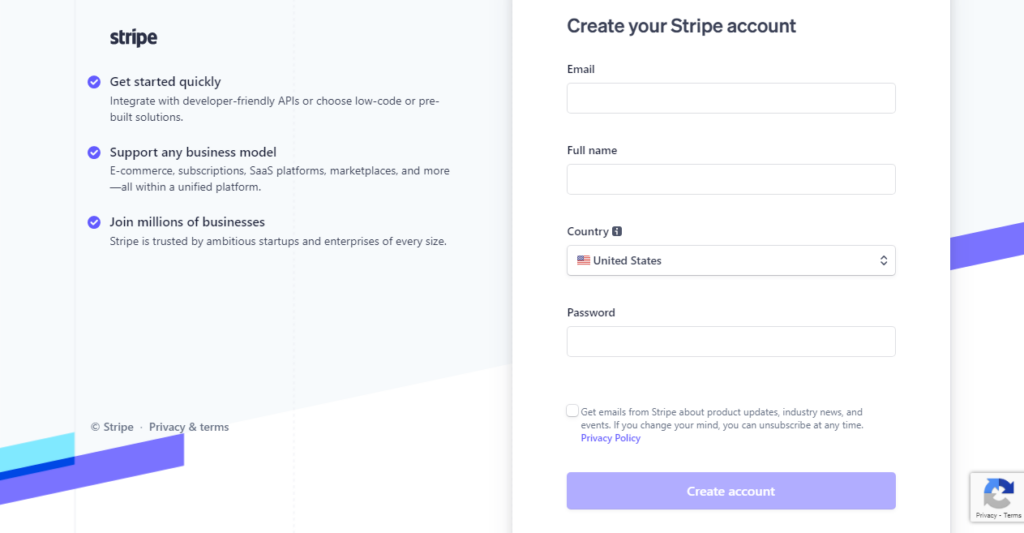
Au moment de la rédaction de cet article, voici à quoi ressemble le formulaire d'inscription au site Web Stripe.
Remarque : Vous avez besoin d'une adresse e-mail professionnelle pour créer votre compte Stripe. Un compte de messagerie comme Gmail, Yahoo ou AOL ne fonctionnera pas avec la création d'un compte Stripe.
Vous avez besoin d'une adresse e-mail comme [email protected]
Et vous devez confirmer votre adresse e-mail dans les 24 heures suivant l'envoi du lien de vérification par e-mail. Assurez-vous donc que vous êtes prêt avant d'essayer de créer votre compte Stripe.
#2. Obtenir le plug-in WPForms Pro
Une fois que vous avez terminé de créer votre compte de paiement Stripe, la prochaine étape clé consiste à obtenir le plugin WPForms Pro (si vous ne l'avez pas déjà)
Notez que vous aurez besoin du plan WPForms Pro ou Elite pour que l'addon WPForms Stripe soit disponible. Les fonctionnalités de paiement Stripe ne sont pas disponibles dans les plans WPForms plus et de base.
Si vous n'avez pas encore installé l'extension Pro Plugin sur votre site Web, téléchargez-la ici.
Une fois le plugin WPForms Pro installé sur votre site Web, vous devez connecter la clé de licence au plugin.
Pour ce faire, accédez au tableau de bord de votre compte WPForms et cliquez sur le lien « afficher la clé de licence, les détails et télécharger » sur la page.
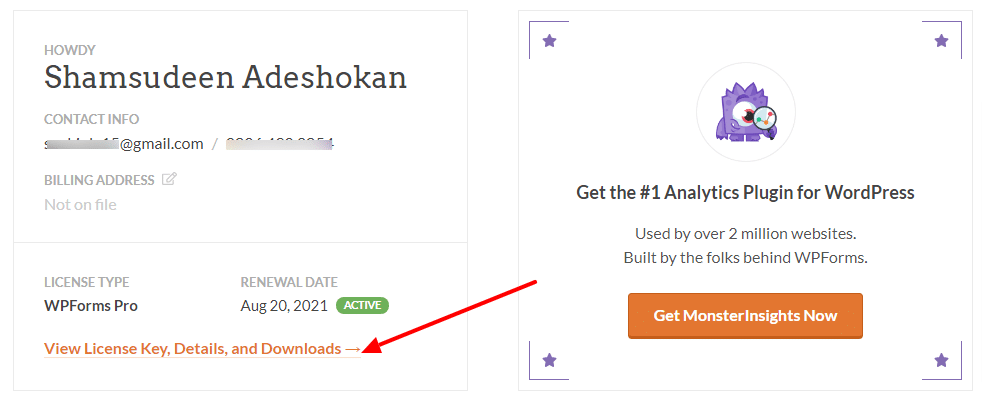
Copiez la clé de licence et collez-la dans le champ Clé de licence WPForms de votre blog WordPress.
Pour ce faire, accédez à la liste de votre menu d'administration WordPress. Passez la souris de votre ordinateur sur WPForms dans la liste et cliquez sur "Paramètres".
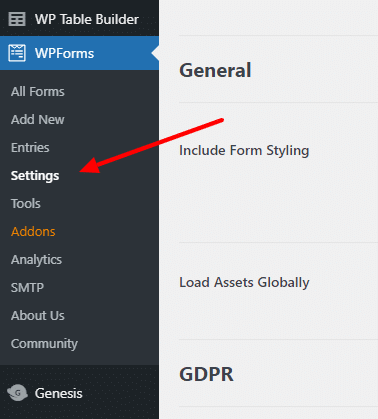
Sur la page des paramètres de WPForms, collez la clé de licence que vous avez copiée depuis le site Web de WPForms dans le champ. Et cliquez sur le bouton "Vérifier la clé" à côté.
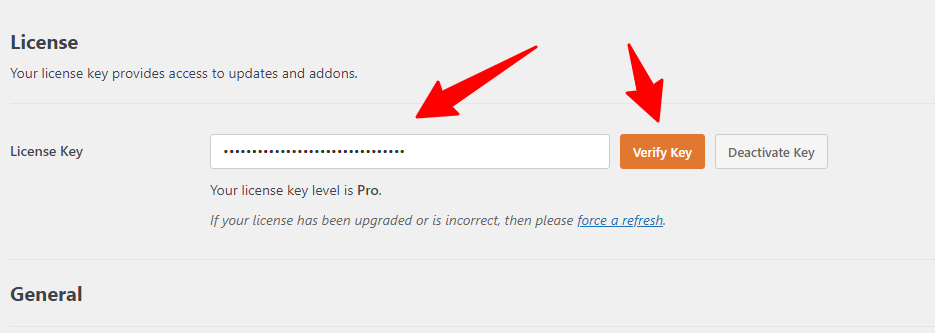
Maintenant, votre plan Pro est maintenant connecté à votre plugin WPForms Pro. Ainsi, vous pouvez obtenir les meilleures fonctionnalités disponibles pour votre WPForms Pro.
#3. Installer l'extension de paiement Stripe
Après avoir installé et activé avec succès le plugin WPForms Pro, la prochaine chose est d'installer et d'activer l'addon de paiement WPForms Stripe.
Pour ce faire, rendez-vous dans votre menu d'administration WordPress, passez votre souris sur WPForms. Cliquez sur "Addons" dans la liste.
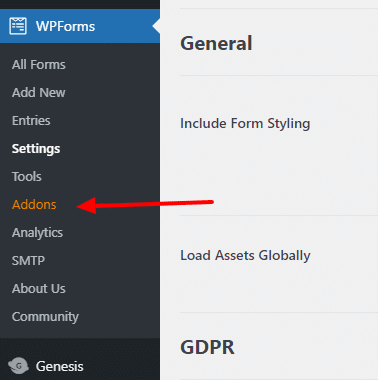
Sur la page des modules complémentaires WPForms, installez et activez le module complémentaire Stripe Payment. Vous devez le faire pour rendre les fonctionnalités de paiement disponibles.
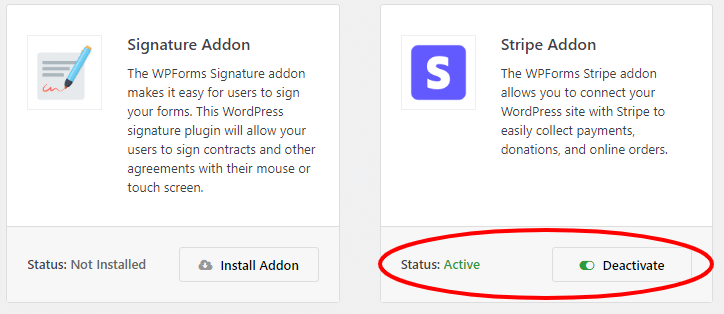
La prochaine étape à partir de là est de…
#4. Connecter WPForms au compte Stripe
Une fois l'addon Stripe Payment installé et activé, vous devez connecter le plugin WPForms Pro à votre compte Stripe.
Sur la page des paramètres de WPForms, cliquez sur l'onglet de paiement dans la liste du menu.
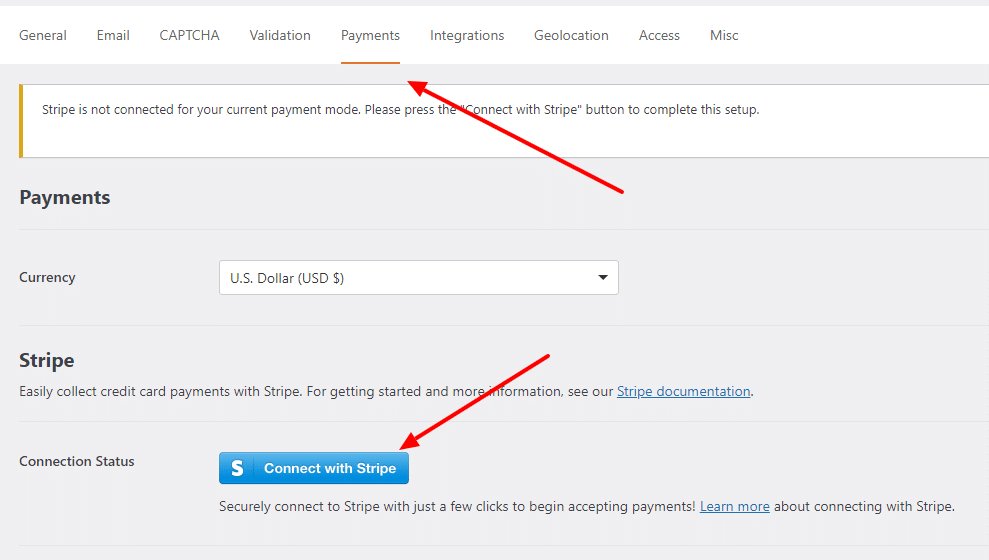
Sur cette page, cliquez sur le bouton « Se connecter avec Stripe » et suivez les instructions à l'écran pour terminer le processus.

Remarque : Vous pouvez sélectionner la devise dans laquelle votre entreprise reçoit les paiements. Pour changer le symbole monétaire, cliquez sur l'icône déroulante et sélectionnez votre type de devise.
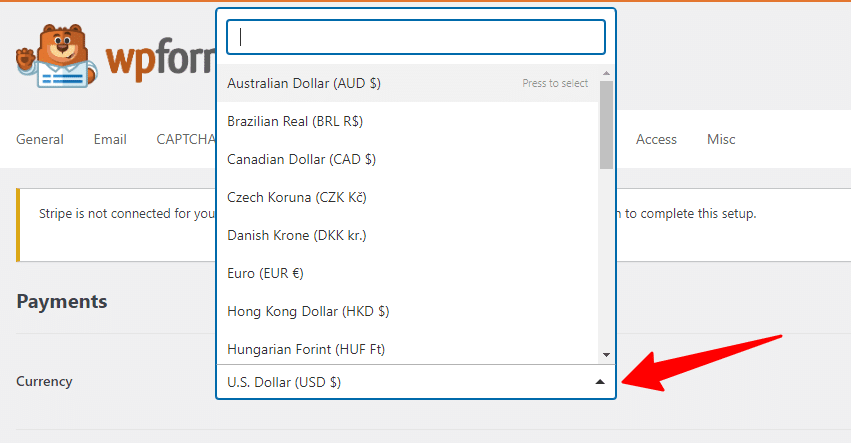
Pour un processus rapide et sans stress, assurez-vous d'être connecté à votre compte Stripe sur le même navigateur avant de cliquer sur le bouton Se connecter avec Stripe .
Sur la page suivante qui apparaît, il vous sera demandé de connecter vos WPForms et Stripe pour que l'autorisation fonctionne.
Au moment d'écrire cette ligne, Stripe n'est pas disponible dans tous les pays. Ainsi, si votre pays n'est pas répertorié, vous ne pourrez peut-être pas utiliser Stripe.
Quoi qu'il en soit, si l'autorisation Stripe et WPForms passe, l'état de la connexion dans votre zone d'administration WordPress devrait devenir vert avec une coche.
Comme ça…
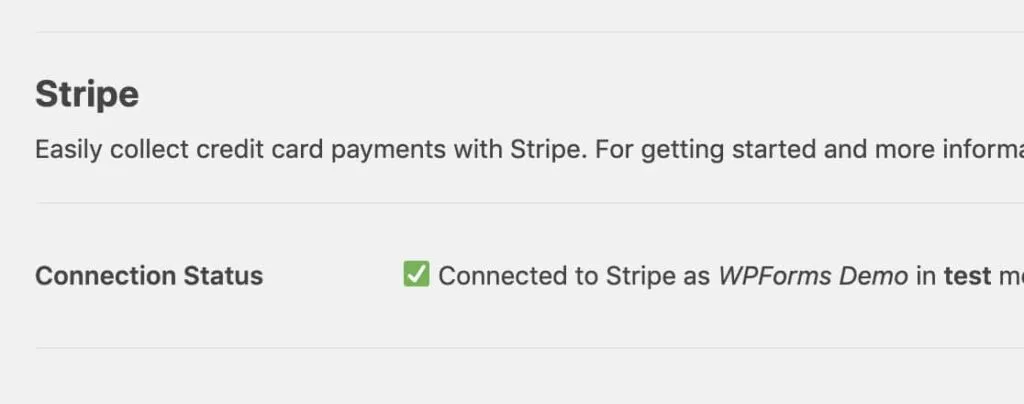
#5. Ajoutez Stripe à vos WPForms
Maintenant que votre compte Stripe est connecté à votre site WordPress, il est temps d'ajouter l'option Stripe à vos formulaires d'ordre de paiement.
Commençons…
Le processus est facile, simple et direct.
Vous devrez avoir au moins deux options de champ activées sur vos formulaires de paiement dans WordPress.
- Un champ d'élément (élément unique, éléments multiples, éléments de case à cocher ou éléments déroulants)
- Une carte de crédit Stripe déposée
Vous pouvez créer un nouveau formulaire WordPress avec des options de paiement ou en modifier un existant pour ajouter le formulaire de paiement Stripe. Le choix vous appartient ici.
Les deux champs sont importants.
Cependant, selon les besoins de votre entreprise, vous pouvez créer d'autres champs pour le formulaire de paiement WordPress.
Mais selon une étude, plus les clients doivent remplir de champs de formulaire, plus l'abandon de panier augmente. Ainsi, pour réduire au minimum les abandons de panier, limitez le champ supplémentaire qu'un client doit remplir.
Assurez-vous donc de créer un formulaire de paiement WPForms simple en fonction des besoins de votre entreprise.
Pour cet exemple, je vais créer un formulaire de contact simple qui comprend :
- Nom
- Nom du cours
- Carte de crédit Stripe
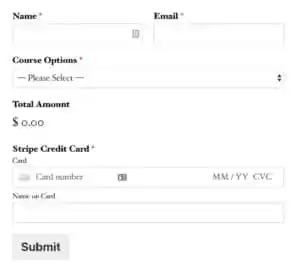
Remarque : Le champ Montant total n'est pas obligatoire. Il peut être utile pour les utilisateurs de savoir combien ils paient pour les services ou les biens.
Une fois que vous avez terminé la personnalisation de votre formulaire de paiement, il est temps d'activer les fonctionnalités du formulaire Stripe Payment.
Pour ce faire, ouvrez le panneau des paramètres de WPForms. Cliquez sur Paiement dans le menu latéral, cliquez sur Stripe et cochez la case « Activer le paiement Stripe ».
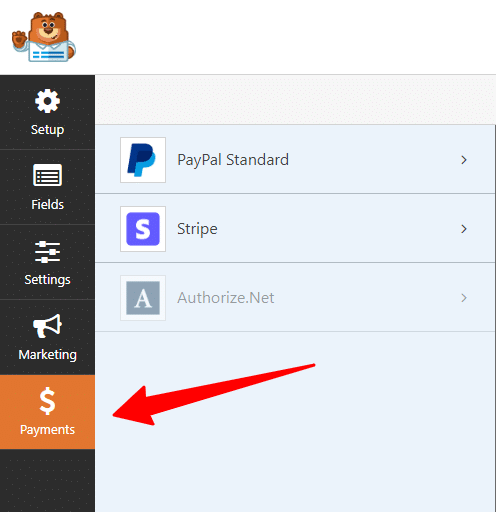
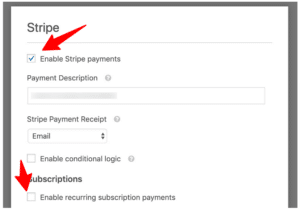
Comme vous pouvez le voir sur l'image ci-dessus, vous pouvez donner aux utilisateurs la possibilité d'activer le paiement récurrent directement à partir de votre formulaire de commande.
Dans le champ de description du paiement, vous pouvez saisir la description du service ou de la marchandise. Cela apparaîtra sur les coordonnées bancaires de paiement de l'utilisateur pour les services/biens achetés.
Dans le reçu de paiement Stripe, entrez un champ de courrier électronique dans lequel vous recevrez les notifications de paiement par courrier électronique Stripe.
#6. Activation des paramètres de paiement récurrent (facultatif)
Si vous cochez la case " Activer le paiement d'abonnement récurrent ", de nouveaux champs de paramètres apparaîtront.
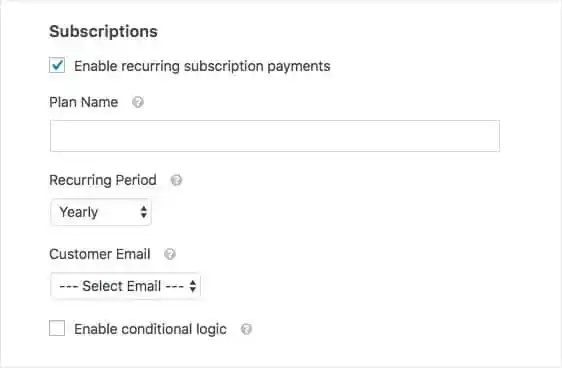
Remplir chaque champ n'est jamais une fusée une science, voici ce que vous devez faire :
Dans le champ Plan ci-dessus, vous devez saisir un titre pour le plan d'abonnement récurrent. Il peut s'agir du nom de vos services ou de vos biens.
Ensuite, sélectionnez la période récurrente.
S'agit-il d'un plan de paiement récurrent annuel, mensuel ou hebdomadaire ?
Sélectionnez la bonne option dans le menu déroulant.
Et enfin, dans le champ e-mail du client (ce champ est obligatoire), vous devez sélectionner un champ e-mail de votre formulaire où le client peut être contacté.
Cependant, la création de votre formulaire Stripe Payment n'est qu'un aspect de la tâche, s'assurer que votre formulaire de commande n'entraîne pas l'abandon du panier en est une autre.
Ci-dessous, nous allons brièvement mentionner certains des facteurs qui poussent les clients à quitter votre formulaire de paiement sans terminer la commande.
Pourquoi les clients se plaignent-ils des formulaires de paiement en ligne ?
Après toutes les étapes de création de votre formulaire de paiement Stripe, il sera décevant de voir des clients ne pas finaliser leurs commandes.
Il existe de nombreuses raisons d'abandon de panier. Ici, nous allons examiner les problèmes liés aux formulaires de paiement en ligne.
Pour plusieurs facteurs, les clients se plaignent principalement de ces cinq raisons :
Si votre formulaire de paiement en ligne est coupable de l'un des problèmes ci-dessus, voici un guide complet qui explique comment résoudre ces problèmes.
Résumé : Configurer le formulaire de paiement Stripe
Comme avec la plupart des outils en ligne, avant d'activer votre formulaire Stripe Payment live sur votre blog, assurez-vous de l'avoir testé.
Pour en savoir plus sur la façon de tester le formulaire Stripe Payment avant de mettre en ligne votre blog, lisez cet article.
Accepter le paiement en ligne est un must pour un site de commerce électronique. Et avoir plusieurs options de paiement est la meilleure pratique commerciale idéale.
Même si vous avez activé une option de paiement PayPal sur votre site Web, ajouter Stripe comme autre solution de paiement n'est jamais une mauvaise idée.
Si vous cherchez une solution plus simple et non technique pour ajouter le formulaire de paiement Stripe à votre site Web, je vous ai donné toutes les étapes impliquées dans cet article.
